- Perché War Thunder continua a schiantarsi?
- Warwar Thunder è su PS4?
- Come correggere l’errore di inizializzazione della modalità video di War Thunder su PC?
- Come risolvere l’errore di “memoria insufficiente” di War Thunder?
- Correzione: War Thunder si blocca su PC
- 1. Controlla i requisiti di sistema
- Come correggere il codice di errore 3007 di War Thunder?
- Che cos’è l’errore di inizializzazione della modalità video di War Thunder 8111000b?
- Come risolvere un facile anti-cheat in War Thunder?
- 2. Aggiorna i driver grafici
- Come posso risolvere il crash di World of Tanks su Windows 10?
- Perché War Thunder dice memoria insufficiente?
- Cos’è il codice di errore 3007 e come risolverlo?
- Perché War Thunder continua a disconnettersi dal mio computer?
- Come correggere l’errore 30007 di War Thunder?
- Come risolvere il crash del tuono di guerra su Windows 10?
- 3. Aggiorna Windows
- 4. Esegui il gioco come amministratore
- Perché War War Thunder è così brutto su PC?
- Perché War Thunder continua a bloccarsi sul mio PC?
- Perché il mio gioco Origin mostra il codice di errore 32768211?
- 5. Chiudere le attività in esecuzione in background
- Warwar Thunder è gratuito?
- Perché il launcher di Epic Games non funziona?
- Perché il mio gioco non funziona su Windows 10?
- 6. Impostare la priorità alta in Task Manager
- 7. Reinstalla DirectX (più recente)
- 8. Forza l’esecuzione del gioco in DirectX 11
- 9. Disabilitare Windows Firewall o il programma antivirus
- Perché il mio programma di avvio del gioco non funziona?
- Di quanta RAM ho bisogno per War Thunder PC?
- Il lanciatore di War Thunder si schianta in una battaglia realistica?
- 10. Impostare Alte prestazioni in Opzioni risparmio energia
- 11. Chiudi il gioco dalle app in background
- 12. Reinstallare Microsoft Visual C++ Runtime
- 13. Eseguire un avvio pulito
- 14. Prova a disabilitare le app di overlay
- 15. Verifica l’integrità dei file di gioco su Steam
- 16. Disabilita l’overclock della CPU o della GPU
- 17. Aggiorna War Thunder
War Thunder è un videogioco di combattimento veicolare MMO di nuova generazione che è free-to-play su più piattaforme tra cui Windows, Android, Xbox One, PS4, ecc. Sebbene Gaijin Entertainment stia andando molto bene con War Thunder dal 2012, sembra che ci sia ci sono molti giocatori che hanno problemi con l’avvio del gioco o con l’accesso corretto. Nel frattempo, alcuni arrivano segnalazioni che il War Thunder si schianta abbastanza spesso.
Leggi anche: Correzione: War Thunder bloccato nella schermata di caricamento

Perché War Thunder continua a schiantarsi?
In quello scenario, è molto probabile che non solo il tuo gioco continui a bloccarsi, ma incontri anche ritardi, cali di FPS, balbuzie, problemi con lo schermo nero, problemi grafici e così via. Ora, se stai affrontando anche il problema di arresto anomalo all’avvio sul PC durante l’avvio del gioco War Thunder, assicurati di seguire questa guida alla risoluzione dei problemi per risolverlo completamente. Se il tuo PC non soddisfa i requisiti di sistema del gioco, potresti riscontrare arresti anomali durante l’avvio.
Warwar Thunder è su PS4?
War Thunder è uno dei giochi di combattimento MMO di nuova generazione sviluppato da Gaijin Entertainment disponibile per piattaforme PlayStation 4, Microsoft Windows, Xbox One, Linux, macOS, Macintosh OS.
Come correggere l’errore di inizializzazione della modalità video di War Thunder su PC?
Inizialmente dovrai riparare il sistema EAC (Easy Anti-Cheat) sul tuo PC. Alcune volte, l’EAC danneggiato può anche causare errori di inizializzazione della modalità video durante l’esecuzione del gioco. Avvia Steam> Vai alla Libreria> Fai clic con il pulsante destro del mouse su War Thunder. Fare clic su File locali > Selezionare EasyAntiCheat > Esegui EasyAntiCheat_Setup.exe come amministratore. Fare clic su Ripara.
Come risolvere l’errore di “memoria insufficiente” di War Thunder?
I giocatori di War Thunder interessati stanno anche segnalando che anche dopo aver giocato per un paio di minuti, inizia a mostrare “Memoria insufficiente” con un messaggio pop-up sul PC Windows. Bene, se anche tu stai affrontando lo stesso problema, puoi risolverlo. 1. Chiudere i processi in background 2. Impostare la dimensione del file di paging 3.Eseguire un avvio pulito
Considerando che la versione del gioco obsoleta, i driver grafici obsoleti, le attività in background non autorizzate, i problemi con le app di avvio, ecc. Nel frattempo, il problema di arresto anomalo all’avvio del gioco potrebbe verificarsi a causa di un client di gioco obsoleto, versione di Windows obsoleta, versione DirectX obsoleta, problemi con il Ridistribuibili Microsoft Visual C++ e altro ancora. Problemi con app di sovrapposizione, CPU/GPU overcloccate, problemi di blocco del programma antivirus, ecc. Potrebbero entrare in conflitto con l’avvio del gioco.
Correzione: War Thunder si blocca su PC
Ti consigliamo di verificare tutte le possibili soluzioni alternative di seguito una per una fino a quando il problema non sarà stato risolto. Sebbene l’arresto anomalo all’avvio non sia un problema diffuso, potrebbe apparire su diversi PC con la maggior parte dei giochi per PC, il che è un problema comune da anni. Ora, senza perdere altro tempo, entriamo nel merito.
Annunci
1. Controlla i requisiti di sistema
Vale la pena ricordare di verificare i requisiti di sistema del gioco per capire se l’hardware del tuo PC è sufficientemente compatibile per eseguire correttamente il gioco War Thunder o meno. A volte i problemi con la compatibilità sul tuo PC possono causare problemi di arresto anomalo all’avvio con il gioco o problemi di mancato avvio. Se nel caso, la build del tuo PC è più vecchia o con specifiche basse, dovresti aggiornare l’hardware obsoleto per poter eseguire correttamente il gioco.
Come correggere il codice di errore 3007 di War Thunder?
Come risolvere l’errore 30007 di War Thunder Arrivando al codice di errore 3007, molto probabilmente sta accadendo a causa del problema del sistema Easy Anti-Cheat, o forse il servizio Driver Signature Enforcement (DSE) è stato disabilitato. Quindi, la soluzione è abbastanza semplice da eseguire sul tuo PC Windows per risolvere completamente questo problema.
Che cos’è l’errore di inizializzazione della modalità video di War Thunder 8111000b?
Come suggerisce il titolo, molti giocatori di War Thunder per PC riscontrano l’errore di inizializzazione della modalità video 8111000B durante l’avvio del gioco. Quindi, fondamentalmente si verifica a causa della versione obsoleta del driver della scheda video sul tuo PC.
Come risolvere un facile anti-cheat in War Thunder?
Assicurati di deselezionare EAC (Easy Anti-Cheat) in War Thunder> Riavvia il client> Seleziona di nuovo la casella e prova a eseguire il gioco. Vai alla cartella di installazione di War Thunder sul tuo PC> Cerca il file EasyAntiCheat_Setup.exe ed eseguilo come amministratore> Fai clic su Ripara> Riavvia il PC e avvia il gioco.
Puoi controllare i requisiti di sistema minimi e richiesti del gioco War Thunder. Tuttavia, se non ci sono problemi di compatibilità sul PC, assicurati di seguire il metodo successivo.
Annuncio
Requisiti minimi di sistema:
- Sistema operativo: Windows 7 SP1/8/10
- Processore: Dual-Core 2,2 GHz
- Memoria: 4GB RAM
- Grafica: Scheda video di livello DirectX 10.1: Intel HD Graphics 5100 / AMD Radeon 77XX / NVIDIA GeForce GTX 660. La risoluzione minima supportata per il gioco è 720p.
- DirectX: versione 11
- Rete: connessione Internet a banda larga
- Archiviazione: 39 GB di spazio disponibile
Requisiti di sistema raccomandati:
Annunci
- Sistema operativo: Windows 10 (64 bit)
- Processore: Intel Core i5 o Ryzen 5 3600 o superiore
- Memoria: RAM da 16GB
- Grafica: Scheda video di livello DirectX 11 o superiore e driver: Nvidia GeForce 1060 e superiore, Radeon RX 570 e superiore
- DirectX: Versione 12
- Rete: Connessione Internet a banda larga
- Magazzinaggio: 39 GB di spazio disponibile
2. Aggiorna i driver grafici
È sempre necessario aggiornare i driver grafici sul sistema Windows per eseguire tutti i programmi senza problemi. Per farlo:
Come posso risolvere il crash di World of Tanks su Windows 10?
Reinstalla World of Tanks. Usa il pannello di controllo NVIDIA. Aggiorna il tuo driver grafico in Windows. Correggi gli errori di registro. Come posso risolvere gli arresti anomali del gioco di Windows 10? Aggiorna i driver dello schermo. Aggiorna Windows 10. Esegui i giochi in modalità finestra. Controlla il tuo hardware. Controlla il tuo software antivirus. Controlla le impostazioni di Windows Defender.
Perché War Thunder dice memoria insufficiente?
War Thunder Not Enough Memory Error è uno dei problemi più comuni tra i giocatori di PC.Secondo diversi rapporti online, sembra che i giocatori di War Thunder stiano riscontrando un problema di memoria insufficiente all’improvviso, indipendentemente dal fatto che utilizzino una grafica superiore o impostazioni grafiche inferiori.
Cos’è il codice di errore 3007 e come risolverlo?
Tuttavia, come sempre, ti consigliamo di aggiornare la versione del gioco all’ultima patch e di assicurarti che il driver grafico o la versione di Windows non siano obsoleti. Venendo al codice di errore 3007, molto probabilmente sta accadendo a causa del problema del sistema Easy Anti-Cheat, o forse il servizio Driver Signature Enforcement (DSE) è stato disabilitato.
- Fare clic con il pulsante destro del mouse sul Menu iniziale per aprire il Menu di accesso rapido.
- Clicca su Gestore dispositivi dalla lista.
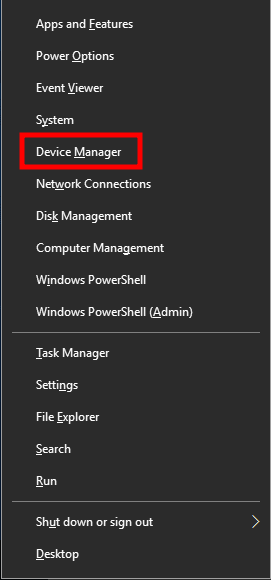
- Adesso, doppio click sul Visualizza gli adattatori categoria per espandere l’elenco.
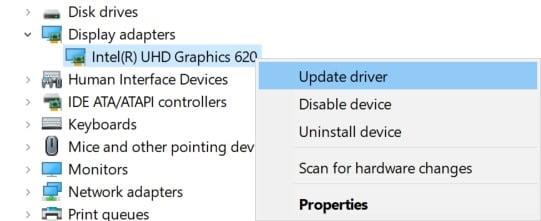
Annunci
- Quindi fare clic con il pulsante destro del mouse sul nome della scheda grafica dedicata.
- Selezionare Aggiorna driver > Scegli Cerca automaticamente i driver.
- Se è disponibile un aggiornamento, scaricherà e installerà automaticamente l’ultima versione.
- Al termine, assicurati di riavviare il computer per modificare gli effetti.
In alternativa, è possibile scaricare manualmente l’ultima versione del driver grafico e installarla direttamente dal sito Web ufficiale del produttore della scheda grafica. Gli utenti di schede grafiche Nvidia possono aggiornare l’app GeForce Experience tramite il sito ufficiale di Nvidia. Nel frattempo, gli utenti di schede grafiche AMD possono visitare il sito Web AMD per lo stesso.
Perché War Thunder continua a disconnettersi dal mio computer?
A volte la connessione Internet più lenta può causare la disconnessione del server o la perdita della connessione al server o richiedere problemi relativi al timeout ai giochi multiplayer online. Una volta verificato, assicurati di controllare anche l’ultimo aggiornamento del sistema operativo Windows e del driver grafico. Puoi provare a chiudere il gioco War Thunder e riavviarlo.
Come correggere l’errore 30007 di War Thunder?
Come risolvere l’errore 30007 di War Thunder 1 Prima di tutto, tieni presente che la connessione Internet è attiva e la velocità di download/upload è sufficiente per eseguire il… 2 Apri il prompt dei comandi come amministratore> Digita i seguenti comandi e premi Invio . Di più …
Come risolvere il crash del tuono di guerra su Windows 10?
War Thunder Launcher Crash Error Fix Prima di tutto, assicurati che il gioco War Thunder sia completamente aggiornato. Successivamente, verifica anche la versione aggiornata del driver grafico e del sistema operativo Windows. Prova a eliminare manualmente i file aces.exe a 32 e 64 bit dalla directory del gioco installata. Una volta fatto, …
3. Aggiorna Windows
L’aggiornamento della build del sistema operativo Windows è sempre essenziale per gli utenti di PC e per i giocatori di PC per ridurre problemi di sistema, problemi di compatibilità e arresti anomali. Nel frattempo, l’ultima versione include principalmente funzionalità aggiuntive, miglioramenti, patch di sicurezza e altro ancora. Fare quello:
- Premere Windows+I chiavi per aprire il Impostazioni di Windows menù.
- Successivamente, fai clic su Aggiornamento e sicurezza > Seleziona Controlla gli aggiornamenti sotto il aggiornamento Windows sezione.
- Se è disponibile un aggiornamento delle funzionalità, selezionare Scarica e installa.
- Il completamento dell’aggiornamento potrebbe richiedere del tempo.
- Al termine, riavvia il computer per installare l’aggiornamento.
4. Esegui il gioco come amministratore
Assicurati di eseguire il file exe del gioco come amministratore per evitare il controllo dell’account utente in merito a problemi di privilegi. Dovresti anche eseguire il client Steam come amministratore sul tuo PC. Per farlo:
- Fare clic con il pulsante destro del mouse sul Tuoni di guerra exe file di scelta rapida sul tuo PC.
- Ora seleziona Proprietà > Fare clic sul Compatibilità scheda.
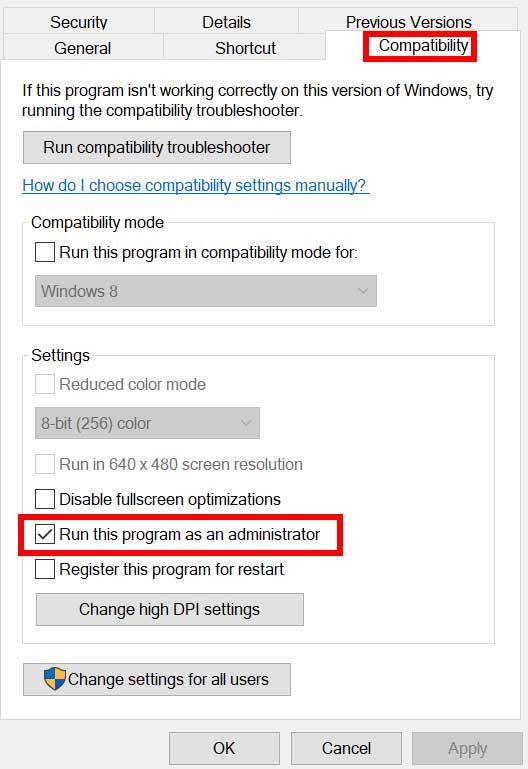
Perché War War Thunder è così brutto su PC?
I giocatori di War Thunder stanno ricevendo così tanti errori e bug su PC e altre piattaforme dal recente aggiornamento. È abbastanza ovvio che la maggior parte dei giochi multiplayer online presenta molti problemi e alcune volte gli ultimi aggiornamenti delle patch possono anche rovinare la stabilità o le prestazioni del gioco.
Perché War Thunder continua a bloccarsi sul mio PC?
Quindi, fondamentalmente si verifica a causa della versione obsoleta del driver della scheda video sul tuo PC. Alcuni degli utenti interessati hanno anche affermato che il gioco War Thunder mostra più errori correlati all’errore di inizializzazione della modalità video.
Perché il mio gioco Origin mostra il codice di errore 32768211?
Alcuni utenti Windows che hanno avuto difficoltà a risolvere questo particolare problema hanno segnalato che per loro il codice di errore veniva generato a causa di un problema di autorizzazione. A quanto pare, Origin potrebbe finire con l’errore 32768211 perché il programma di installazione del gioco non ha accesso come amministratore per sovrascrivere o copiare alcuni dei file richiesti da alcuni giochi.
- Assicurati di fare clic sul Esegui questo programma come amministratore casella di controllo per contrassegnarlo.
- Clicca su Applicare e seleziona OK per salvare le modifiche.
Assicurati di eseguire gli stessi passaggi anche per il client Steam. Dovrebbe aiutarti a risolvere il problema di War Thunder sul tuo PC.
5. Chiudere le attività in esecuzione in background
Attività o programmi in esecuzione in background non necessari possono consumare molte risorse di sistema come l’utilizzo della CPU o della memoria che riduce letteralmente le prestazioni del sistema. Pertanto, i problemi di arresto anomalo, ritardo e mancato caricamento dell’avvio si verificano abbastanza spesso. Semplicemente, chiudi completamente tutte le attività in esecuzione in background non necessarie. Per farlo:
- Premere Ctrl + Maiusc + Esc chiavi per aprire il Gestore attività.
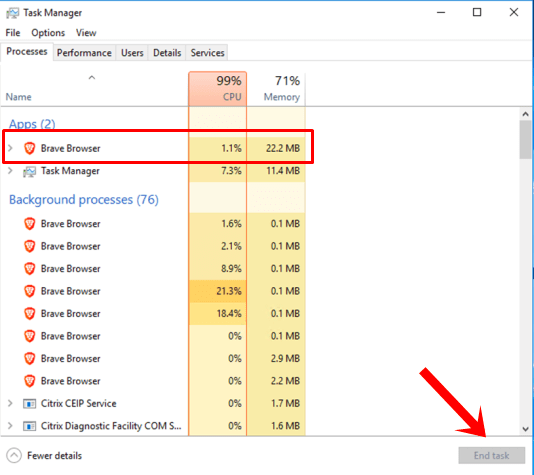
- Ora, fai clic sul Processi scheda > Fare clic per selezionare le attività che sono inutilmente in esecuzione in background e consumano risorse di sistema sufficienti.
- Clicca su Ultimo compito per chiuderlo uno per uno.
- Al termine, riavvia il sistema.
Ora puoi verificare se hai risolto War Thunder Crashing sul tuo PC o meno. In caso contrario, segui il metodo successivo.
Warwar Thunder è gratuito?
War Thunder è uno dei videogiochi militari MMO di combattimento veicolare free-to-play sviluppato e pubblicato da Gaijin Entertainment. È stato annunciato nel 2011 ed è disponibile per piattaforme Windows, PS4, Xbox One, Android, Mac, ecc.
Perché il launcher di Epic Games non funziona?
Il problema di Epic Games Launcher che non funziona potrebbe essere causato da impostazioni di visualizzazione errate sul tuo computer. Se l’errore si verifica dopo aver regolato la dimensione del testo, delle app e di altri elementi, è necessario ripristinarlo.
Perché il mio gioco non funziona su Windows 10?
Perché il mio gioco non funziona su Windows 10? I file di installazione sono corrotti o il gioco a cui ti riferisci non è completamente compatibile con Windows 10. I driver del dispositivo non sono aggiornati causando l’arresto anomalo del gioco. Quindi segui i metodi seguenti e controlla se aiuta a risolvere il problema. Installazione del gioco in modalità compatibilità.
6. Impostare la priorità alta in Task Manager
Imposta la priorità del tuo gioco nel segmento più alto tramite Task Manager per dire al tuo sistema Windows di eseguire correttamente il gioco. Per farlo:
- Fare clic con il pulsante destro del mouse sul Menu iniziale > Seleziona Gestore attività.
- Clicca sul Processi scheda > Fare clic con il pulsante destro del mouse sul Tuoni di guerra compito di gioco.
- Selezionare Imposta priorità a Alto.
- Chiudi Gestione attività.
- Infine, esegui il gioco War Thunder per verificare se si blocca o meno su PC.
7. Reinstalla DirectX (più recente)
Dovresti provare a reinstallare l’ultima versione di DirectX dal file sito ufficiale Microsoft sul tuo PC/Laptop. Devi solo scaricare e installare il pacchetto di installazione di DirectX ed eseguirlo. Tieni presente che avrai bisogno di DirectX 11 o versioni successive per eseguire correttamente il gioco War Thunder.
8. Forza l’esecuzione del gioco in DirectX 11
- Innanzitutto, avvia il client Steam > Vai a BIBLIOTECA.
- Individua e fare clic con il pulsante destro del mouse sul Tuoni di guerra gioco.
- Clicca su Proprietà > Seleziona GENERALE dal menu del riquadro sinistro > Tipo -dx11 sotto il Opzioni di avvio.
- Ora torna semplicemente indietro e avvia il gioco. Se richiesto, fai clic sul pulsante di opzione accanto all’opzione Riproduci di War Thunder.
9. Disabilitare Windows Firewall o il programma antivirus
Le probabilità sono abbastanza alte che forse la tua protezione predefinita di Windows Defender Firewall o qualsiasi programma antivirus di terze parti impedisca il corretto funzionamento delle connessioni in corso o dei file di gioco.Quindi, assicurati di disabilitare o disattivare temporaneamente la protezione in tempo reale e la protezione firewall. Quindi dovresti provare a eseguire il gioco per verificare se il problema di War Thunder Crashing su PC è stato risolto o meno. Per farlo:
Perché il mio programma di avvio del gioco non funziona?
Se il problema è causato da un problema tecnico minore, il riavvio del programma di avvio di solito funziona, tuttavia, in caso contrario, sarà necessario aggiornare e riavviare il programma di avvio del gioco. Epic Games è una società di videogiochi responsabile di numerosi titoli popolari come Fortnite, Gears of War e Shadow Complex, solo per citarne alcuni.
Di quanta RAM ho bisogno per War Thunder PC?
In questo scenario, il requisito minimo della quantità di RAM non dovrebbe essere inferiore a 4 GB sul PC. Tuttavia, si consiglia di disporre di almeno 6 GB/8 GB di RAM sul computer in modo che il gioco War Thunder possa essere avviato ed eseguito correttamente senza alcun tipo di errore di memoria.
Il lanciatore di War Thunder si schianta in una battaglia realistica?
Qui abbiamo condiviso un paio di correzioni che dovrebbero funzionare per te. Tuttavia, i metodi indicati potrebbero non funzionare per tutti. Secondo alcuni dei giocatori interessati, il War Thunder Launcher si è schiantato durante il tentativo di unirsi al gioco di battaglia realistica. Una volta che il gioco si arresta in modo anomalo, mostra continuamente errori di arresto anomalo durante l’avvio che sembra piuttosto irritante.
- Clicca sul Menu iniziale > Tipo firewall.
- Selezionare Windows Defender Firewall dal risultato della ricerca.
- Ora, fai clic su Attiva o disattiva Windows Defender Firewall dal riquadro di sinistra.
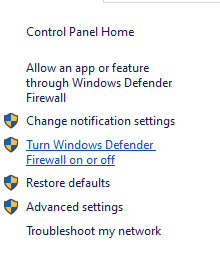
- Si aprirà una nuova pagina > Selezionare il Disattiva Windows Defender Firewall (non consigliato) opzione per entrambi i Impostazioni di rete pubblica e privata.
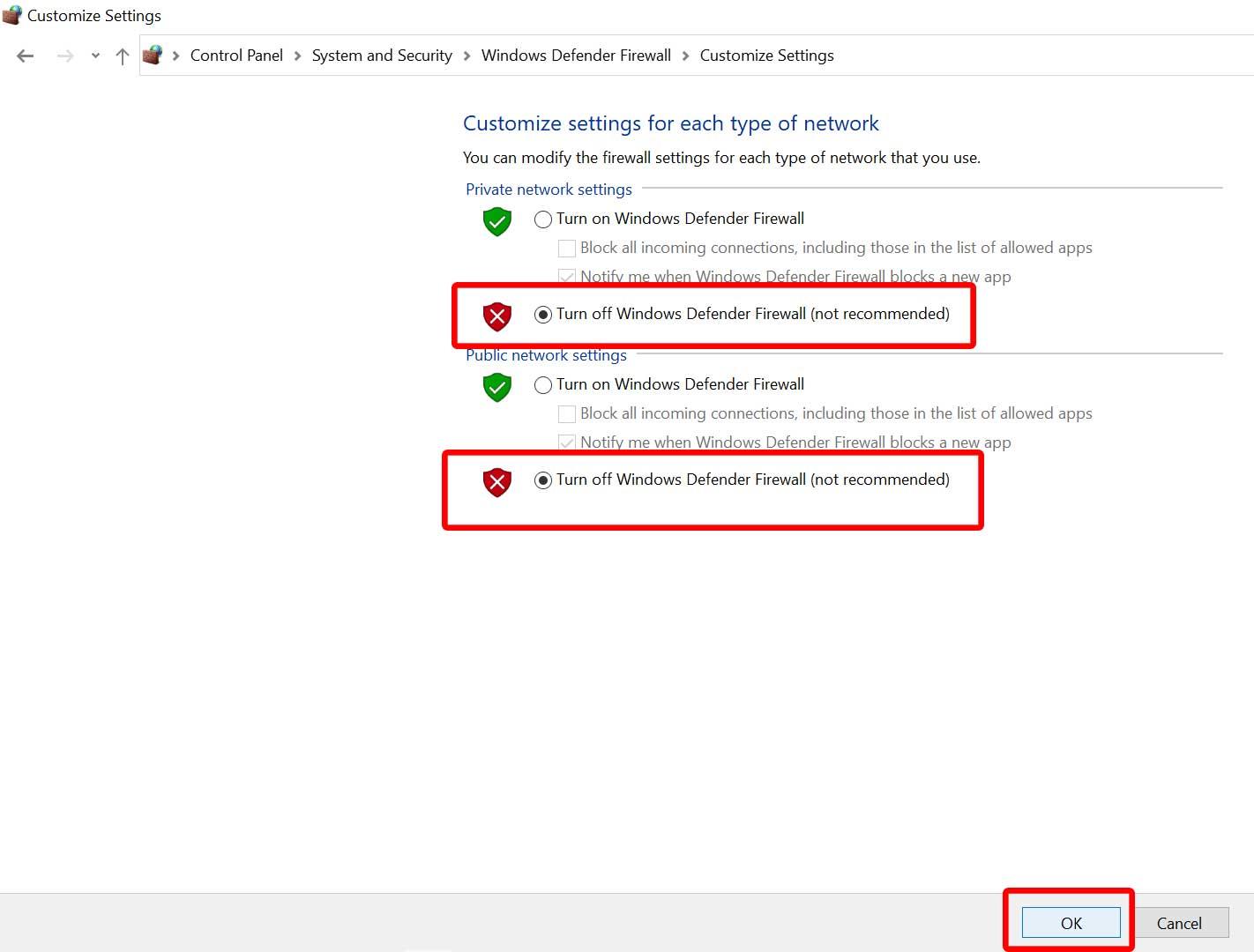
- Una volta selezionato, fare clic su OK per salvare le modifiche.
- Infine, riavvia il computer.
Allo stesso modo, devi disattivare anche la protezione di sicurezza di Windows. Basta seguire i passaggi seguenti:
- Premere Windows+I chiavi per aprire il Impostazioni di Windows menù.
- Clicca su Aggiornamento e sicurezza > Fare clic su Sicurezza di Windows dal riquadro di sinistra.
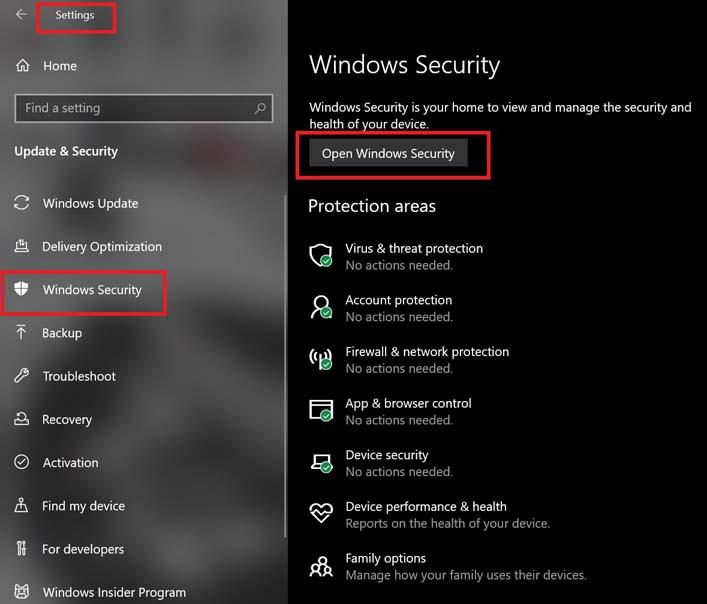
- Ora, fai clic sul Apri Sicurezza di Windows pulsante.
- Vai a Protezione da virus e minacce > Fare clic su Gestisci le impostazioni.

- Successivamente, dovrai semplicemente spegnere il Protezione in tempo reale alternare.
- Se richiesto, fare clic su sì procedere oltre.
- Inoltre, puoi anche disattivare Protezione fornita dal cloud, Protezione antisabotaggio se vuoi.
10. Impostare Alte prestazioni in Opzioni risparmio energia
Se nel caso, il tuo sistema Windows è in esecuzione in modalità Bilanciata in Opzioni risparmio energia, imposta semplicemente la modalità ad alte prestazioni per ottenere risultati migliori. Sebbene questa opzione richiederà un maggiore consumo di energia o utilizzo della batteria. Per farlo:
- Clicca sul Menu iniziale > Tipo Pannello di controllo e fare clic su di esso dal risultato della ricerca.
- Ora vai a Hardware e suono > Seleziona Opzioni di alimentazione.
- Clicca su Alte prestazioni per selezionarlo.
- Assicurati di chiudere la finestra e di spegnere completamente il computer. Per fare ciò, fare clic sul Menu iniziale > Vai a Potenza > Fermare.
- Una volta che il computer è completamente spento, puoi riaccenderlo.
Questo dovrebbe risolvere il problema di War Thunder Crashing sul tuo PC nella maggior parte dei casi. Tuttavia, se nessuno dei metodi ha funzionato per te, segui quello successivo.
11. Chiudi il gioco dalle app in background
Se in qualche modo il gioco War Thunder continua a riscontrare problemi, assicurati di disattivarlo dalla funzione App in background sul tuo PC. Fare così,
- Premere Windows+I chiavi per aprire il Impostazioni di Windows menù.
- Clicca su Riservatezza > Scorri verso il basso dal riquadro di sinistra e seleziona App in background.
- Scorri verso il basso e cerca il Tuoni di guerra titolo del gioco.
- Solo disattivare l’interruttore accanto al titolo del gioco.
- Al termine, chiudi la finestra e riavvia il computer.
Questo metodo dovrebbe aiutarti. Tuttavia, se questo non risolve il problema, puoi seguire il metodo successivo.
12. Reinstallare Microsoft Visual C++ Runtime
Assicurati di reinstallare Microsoft Visual C++ Runtime sul tuo computer per risolvere completamente più problemi o errori di gioco. Fare quello:
- premi il finestre tasto dalla tastiera per aprire il Menu iniziale.
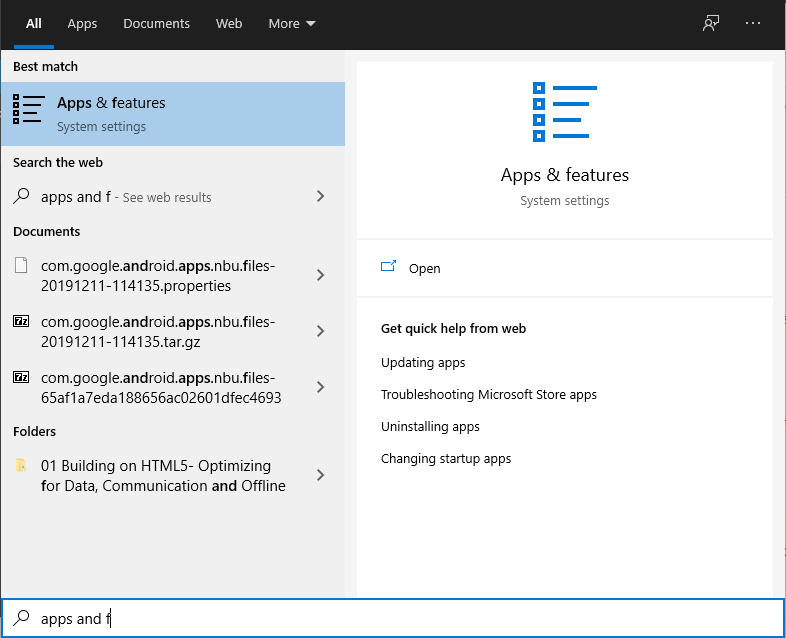
- Tipo App e funzionalità e fare clic su di esso dal risultato della ricerca.
- Ora, individua il Microsoft Visual C++ programmi nell’elenco.

- Selezionare ciascun programma e fare clic su Disinstalla.
- Visitare il sito ufficiale Microsoft e scarica l’ultima versione di Microsoft Visual C++ Runtime.
- Una volta terminato, installalo sul tuo computer e riavvia il sistema per modificare gli effetti.
13. Eseguire un avvio pulito
Alcune app e i relativi servizi potrebbero avviarsi automaticamente durante l’avvio immediato del sistema. In tal caso, quelle app o servizi utilizzeranno sicuramente molta connessione Internet e risorse di sistema. Se anche tu ti senti allo stesso modo, assicurati di eseguire un avvio pulito sul tuo computer per verificare il problema. Fare quello:
- Premere Windows+R chiavi per aprire il Correre la finestra di dialogo.
- Ora digita msconfig e colpito accedere aprire Configurazione di sistema.
- Vai al Servizi scheda > Abilita il Nascondi tutti i servizi Microsoft casella di controllo.

- Clicca su Disabilitare tutto > Fare clic su Applicare poi OK per salvare le modifiche.
- Ora, vai al Avviare scheda > Fare clic su Apri Task Manager.
- Si aprirà l’interfaccia di Task Manager. Qui vai al Avviare scheda.
- Quindi fare clic sull’attività specifica che ha un impatto di avvio maggiore.
- Una volta selezionato, fare clic su disattivare per disattivarli dal processo di avvio.
- Eseguire gli stessi passaggi per ogni programma che ha un impatto di avvio maggiore.
- Al termine, assicurati di riavviare il computer per applicare le modifiche.
14. Prova a disabilitare le app di overlay
Sembra che un paio di app popolari abbiano il proprio programma di overlay che può eventualmente essere eseguito in background e causare problemi con le prestazioni di gioco o addirittura problemi di avvio. Dovresti disattivarli per risolvere il problema procedendo nel seguente modo:
Disabilita Discord Overlay:
- Avvia il Discordia app > Fare clic su icona dell’ingranaggio in fondo.
- Clicca su Sovrapposizione sotto Impostazioni dell’app > Accendere il Abilita l’overlay nel gioco.
- Clicca sul Giochi scheda > Seleziona Tuoni di guerra.
- Infine, spegnere il Abilita l’overlay nel gioco alternare.
- Assicurati di riavviare il PC per applicare le modifiche.
Disabilita la barra di gioco Xbox:
- Premere Windows+I chiavi per aprire Impostazioni di Windows.
- Clicca su Gioco > Vai a Barra dei giochi > Spegni Registra clip di gioco, screenshot e trasmetti utilizzando la barra di gioco opzione.
Se nel caso non riesci a trovare l’opzione Game Bar, cercala dal menu Impostazioni di Windows.
Disabilita Nvidia GeForce Experience Overlay:
- Avvia il Esperienza Nvidia GeForce app > Vai a Impostazioni.
- Clicca sul Generale scheda > disattivare il Sovrapposizione di gioco opzione.
- Infine, riavvia il PC per applicare le modifiche e riavvia il gioco.
Inoltre, tieni presente che dovresti disabilitare alcune altre app di overlay come MSI Afterburner, Rivatuner, software RGB o qualsiasi altra app di overlay di terze parti che viene sempre eseguita in background.
15. Verifica l’integrità dei file di gioco su Steam
Se nel caso, c’è un problema con i file di gioco e in qualche modo viene danneggiato o mancante, assicurati di eseguire questo metodo per verificare facilmente il problema.
- Lancio Vapore > Fare clic su Biblioteca.
- Fare clic con il pulsante destro del mouse Su Tuoni di guerra dall’elenco dei giochi installati.
- Ora, fai clic su Proprietà > Vai a File locali.
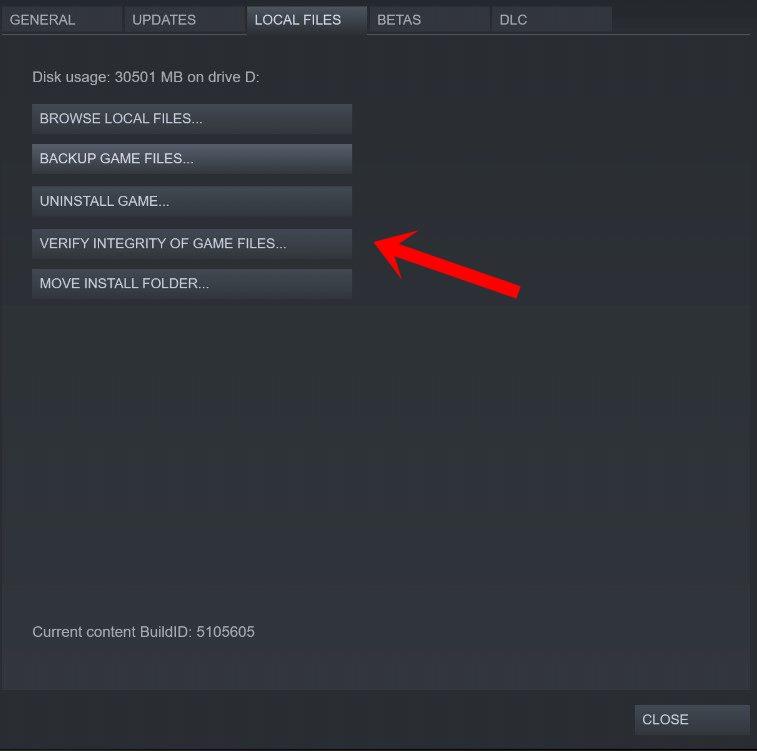
- Clicca su Verifica l’integrità dei file di gioco.
- Dovrai attendere il processo fino al completamento.
- Una volta fatto, riavvia il computer.
16. Disabilita l’overclock della CPU o della GPU
Vale anche la pena ricordare di non abilitare l’overclock della CPU/GPU sul tuo PC se il tuo gioco va in crash o balbetta molto. Possiamo capire che l’overclocking di CPU/GPU può avere un enorme impatto nel migliorare il gameplay, ma a volte può anche causare problemi con il collo di bottiglia o anche la compatibilità. Basta impostare la frequenza predefinita per prestazioni ottimali.
17. Aggiorna War Thunder
Se non aggiorni il tuo gioco War Thunder da un po’ di tempo, assicurati di seguire i passaggi seguenti per verificare la presenza di aggiornamenti e installare l’ultima patch (se disponibile). Per farlo:
- Apri il Vapore cliente > Vai a Biblioteca > Fare clic su Tuoni di guerra dal riquadro di sinistra.
- Cercherà automaticamente l’aggiornamento disponibile. Se è disponibile un aggiornamento, assicurati di fare clic su Aggiornare.
- L’installazione dell’aggiornamento potrebbe richiedere del tempo > Al termine, assicurati di chiudere il client Steam.
- Infine, riavvia il PC per applicare le modifiche, quindi prova ad avviare nuovamente il gioco.
Questo è tutto, ragazzi. Supponiamo che questa guida ti sia stata utile. Per ulteriori domande, puoi commentare di seguito.
